

|
本站电脑知识提供应用软件知识,计算机网络软件知识,计算机系统工具知识,电脑配置知识,电脑故障排除和电脑常识大全,帮助您更好的学习电脑!不为别的,只因有共同的爱好,为软件和互联网发展出一分力! ai怎么制作小清新花纹边框呢,话说不少用户都在咨询这个问题呢?下面就来小编这里看下ai圆环花纹图案的设计方法吧,需要的朋友可以参考下哦。 我们用【多边形工具】画出一个12个边的形状,如图所示。 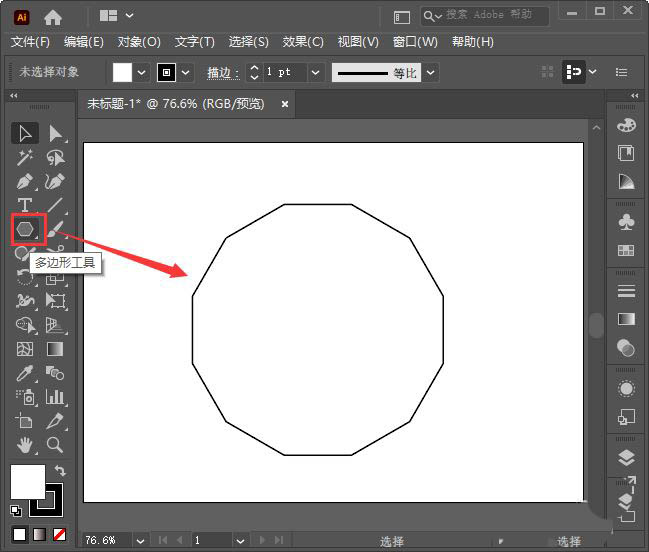
我们选中多边形的形状,把填充颜色设置为无,然后找到【剪刀工具】,如图所示。 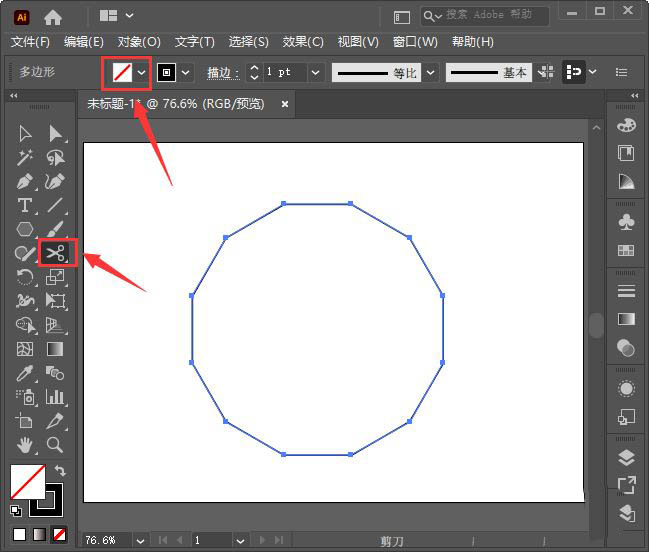
我们用剪刀工具把多边形分别剪断,这样就变成了12条线条了,如图所示。 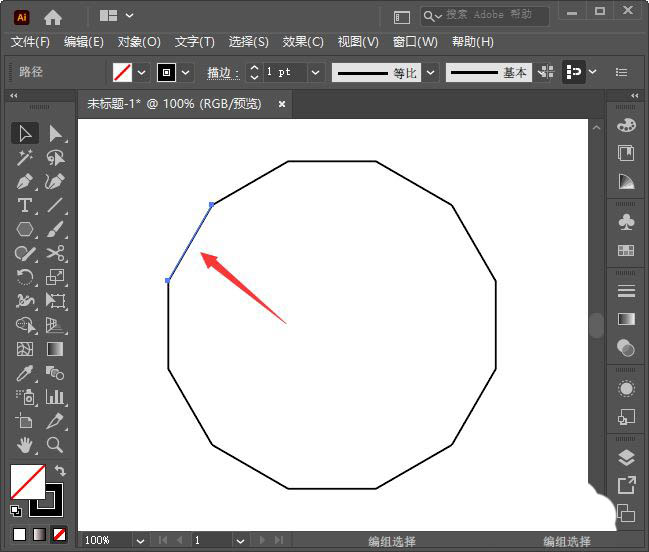
接着,我们把线条全部选中,打开【描边面板】找到【箭头】,如图所示。 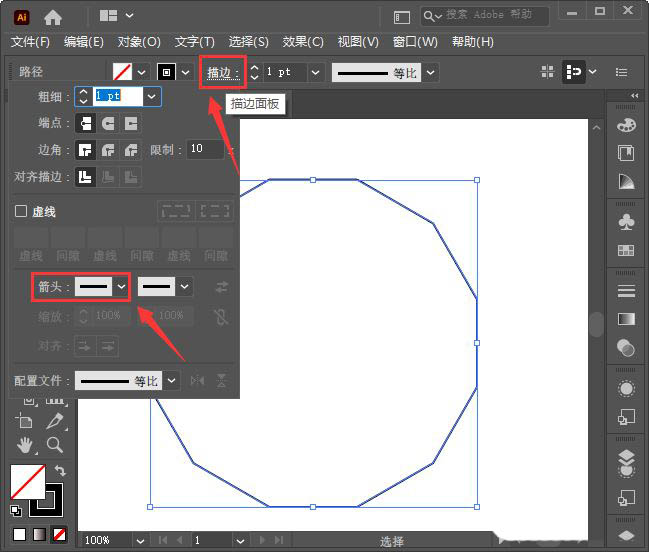
我们在箭头里面选择花朵的样式,如图所示。 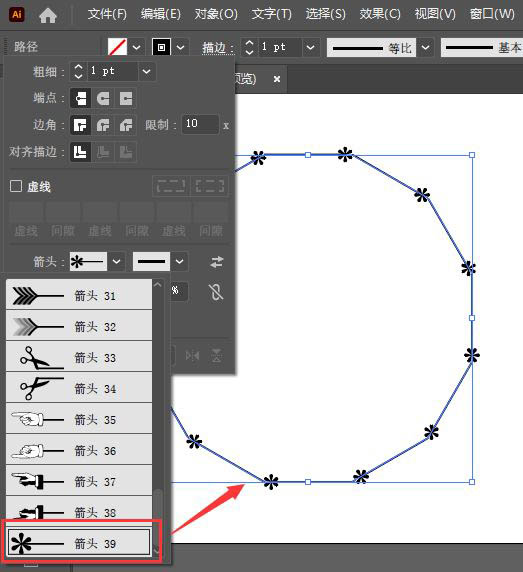
接下来,我们点击【旋转工具】设置旋转角度为45°,点击【复制】,如图所示。 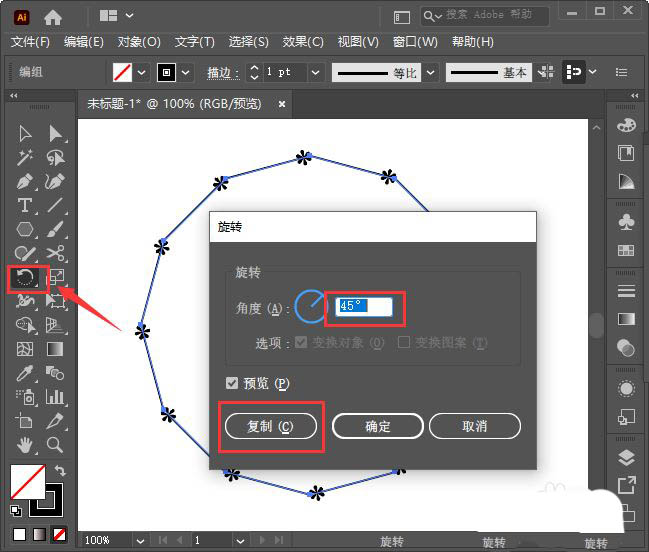
最后,我们给线条填充上两种不同的颜色,小清新花纹边框就完成了。 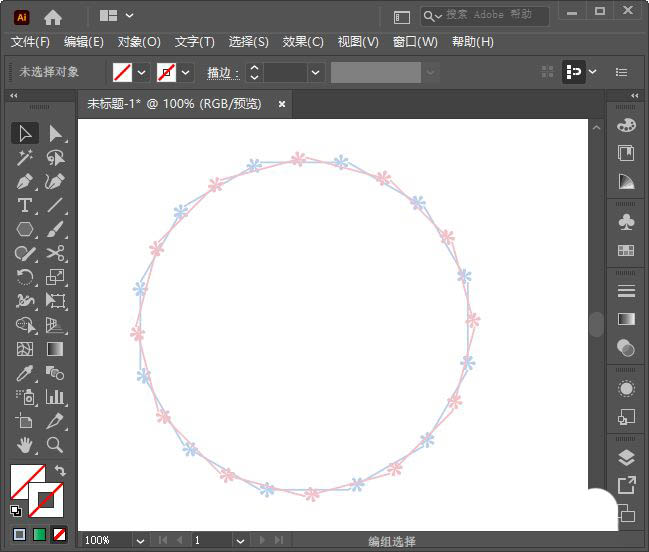
以上就是ai圆环花纹图案的设计方法,希望大家喜欢哦。 学习教程快速掌握从入门到精通的电脑知识 |
温馨提示:喜欢本站的话,请收藏一下本站!